- Installiert sich selbst ohne Erlaubnis
- Verbindet sich ins Internet ohne Zustimmung
- Zeigt Werbemeldungen an
- Langsame Internetverbindung
- Systemabsturz
- Ärgerliche Pop-Up Fenster
- Computer Heruntertaktung
Windows Advanced ToolkitWenn Windows Advanced Toolkit auf dem System ist, gibt es nur eine Aufgabe, die Sie zu erledigen haben, und zwar dieses falsche Anti-Spyware-Programm zu entfernen! Glauben Sie an keine Behauptungen von Windows Advanced Toolkit, dass es angeblich bösartige Programme entfernen kann und geben Sie auch kein Geld aus für die so genannte Vollversion, weil alles, was mit diesem falschen Programm zu tun kann, ebenso falsch ist und es muss deswegen sofort entfernt werden! Wenn Sie glauben, dass diese Anwendung legitim ist, dann schauen Sie genauer nach, überlegen Sie sich, wie dieses Programm auf Ihren PC gekommen ist und lesen Sie, was wir über den ausgeklügelten Betrug von Windows Advanced Toolkit zu sagen haben. Das bösartige Programm Windows Advanced Toolkit kann via Sicherheitslücken verbreitet werden und ist ein durchdachter Online-Betrug um die Windows-Benutzer zum Kauf von der Vollversion von dem falschen Programm zu bewegen. Um das falsche Programm noch glaubwürdiger erscheinen zu lassen, werden einige erfundene Infektionen erstellt und Sie können sogar die Kontrolle über die System-Komponente verlieren, die bei der Entfernung von Windows Advanced Toolkit hilfreich sind. Auch wenn das passiert, dürfen Sie nicht annehmen, dass das “Lösegeld” für die Entfernung von den erfundenen Gefahren nicht viel ist, um die Störungen zu beseitigen. Wenn Sie Ihr Geld für die Vollversion ausgeben, haben Sie nicht nur Ihr Geld verschwendet, sondern auch Ihre persönliche Daten an die Kriminelle weitergegeben, die sich später mit Hilfe dieser Informationen bereichern können! Wir empfehlen Windows Advanced Toolkit möglichst schnell zu entfernen, weil Sie die Kontrolle über Ihr System vollständig verlieren und weitere bösartige Anwendungen auf Ihren Computer gelangen können. Deswegen verlieren Sie keine Zeit und entfernen Sie Windows Advanced Toolkit mit einem zuverlässigen und aktualisierten Sicherheitsprogramm, das über genügend Informationen verfügt um Windows Advanced Toolkit zu entdecken und samt allen Komponenten zu entfernen!
Scanner für Windows Advanced Toolkit herunterladen
Wie aktualisiert man die Internet-Verbindung:Diese vermeintliche Anti-Spyware blockiert Ihre Internet-Verbindung damit Sie diese vermeintliche Anwendung nicht entfernen können. Um Internet-Verbindung wieder herzustellen, verwenden Sie folgende Anweisungen:
| ||||||||
|
Scanner für
Windows Advanced Toolkit
herunterladen
| ||||||||

|
Wie man manuell Windows Advanced Toolkit blocken und löschen kann
Mit der Infektion verbundene Dateien löschen (Windows Advanced Toolkit):
%CommonStartMenu%\Programs\Windows Advanced Toolkit.lnk
%AppData%\1st$0l3th1s.cnf
%AppData%\result.db
%AppData%\Protector-[Random].exe
%AppData%\NPSWF32.dll
Dynamische Link-Bibliotheken löschen (Windows Advanced Toolkit):
Prozesse abbrechen (Windows Advanced Toolkit):
Registry-Schlüssel entfernen (Windows Advanced Toolkit):
HKEY_CURRENT_USER\Software\Microsoft\Windows\CurrentVersion\Settings "UID" = "otbpxlqhjd"
HKEY_LOCAL_MACHINE\SOFTWARE\Microsoft\Windows NT\CurrentVersion\Image File Execution Options\alevir.exe
HKEY_LOCAL_MACHINE\SOFTWARE\Microsoft\Windows NT\CurrentVersion\Image File Execution Options\cmdagent.exe
HKEY_LOCAL_MACHINE\SOFTWARE\Microsoft\Windows NT\CurrentVersion\Image File Execution Options\install[1].exe
HKEY_LOCAL_MACHINE\SOFTWARE\Microsoft\Windows NT\CurrentVersion\Image File Execution Options\npfmessenger.exe

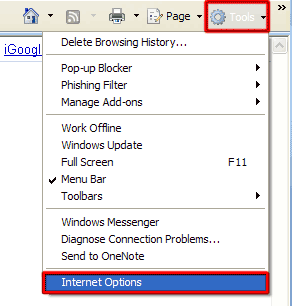
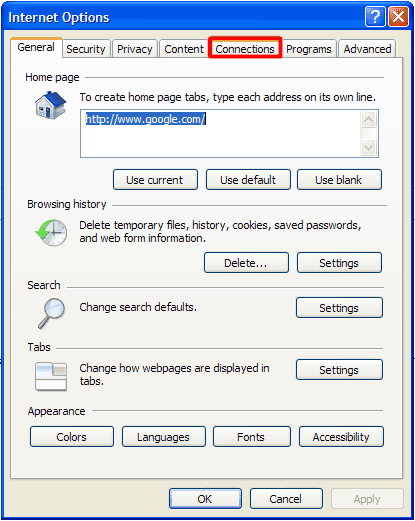
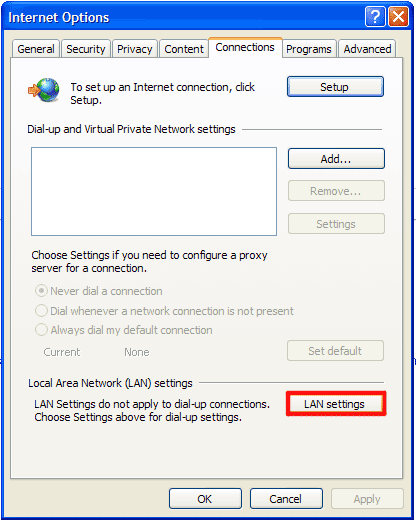
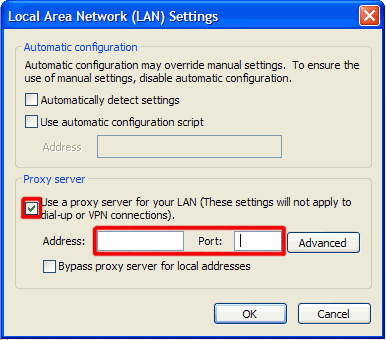
Kommentar absenden — WIR BRAUCHEN IHRE MEINUNG!